电脑连接无线网络,经常突然断网?解决方法
知识问答 2021-12-05 00:49:06 admin
当使用电脑的过程中,如果电脑连接wifi老是自动断开怎么办?这种情况可能是多种原因造成的,排除掉wifi网络没有问题的情况下,可以通过以下的方法解决。下面就给大家分享下电脑连接wifi断开的解决方法。

方法
步骤1
在桌面上右键点击【此电脑】,在弹出菜单中选择【管理】菜单项。

步骤2
在打开的系统窗口中点击左侧的【设备管理器】。
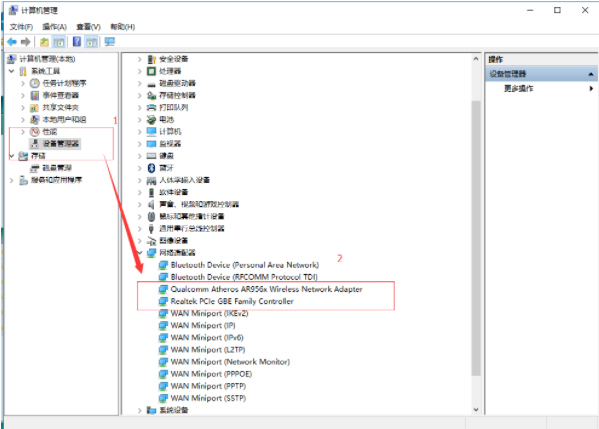
步骤3
找到网络适配器一项,展开折叠菜单后,找到网卡的驱动并鼠标右键选择【属性】。
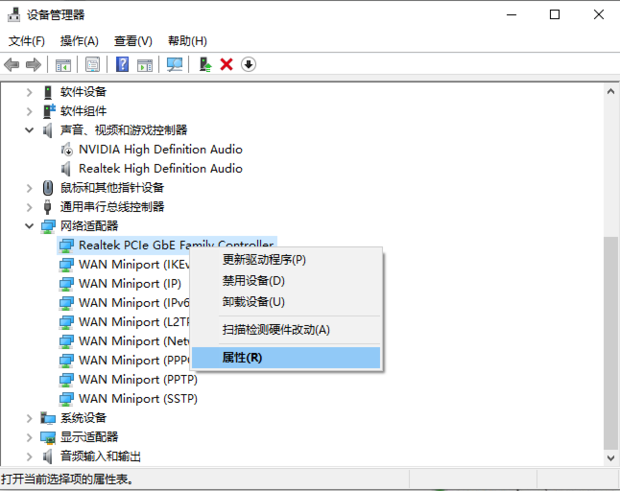
步骤4
在打开的电源管理窗口中,把【允许计算机关闭此设备以节约电源】前的复选框的勾选去掉。
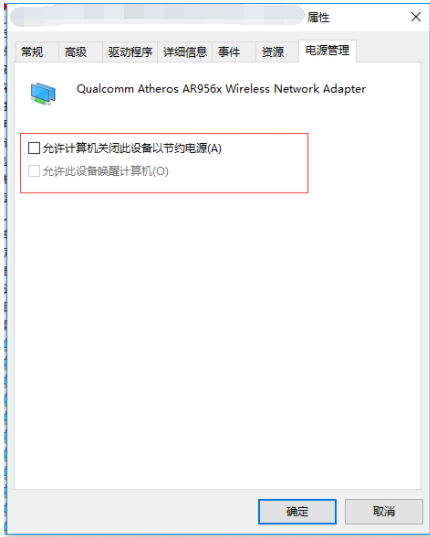
步骤5
然后在右下角的无线网络图标中,点击鼠标右键,然后打开「打开网络和共享中心」。
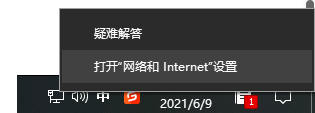
步骤6
再点击左侧的“更改适配器设置”。
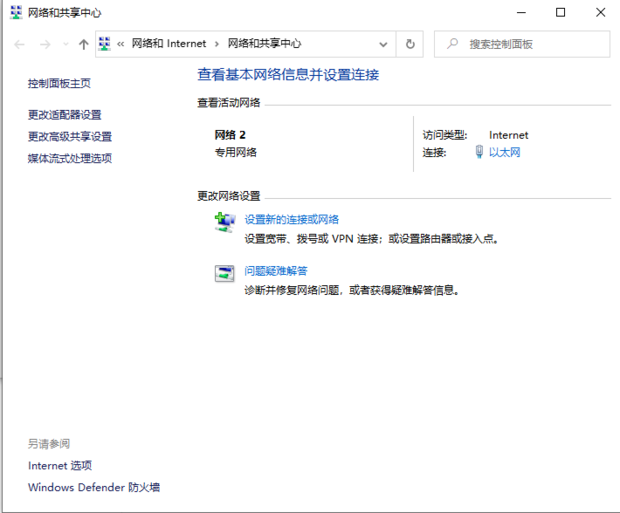
步骤7
在更改适配器界面,双击打开“无线网络”设置,之后点击打开「无线属性」。
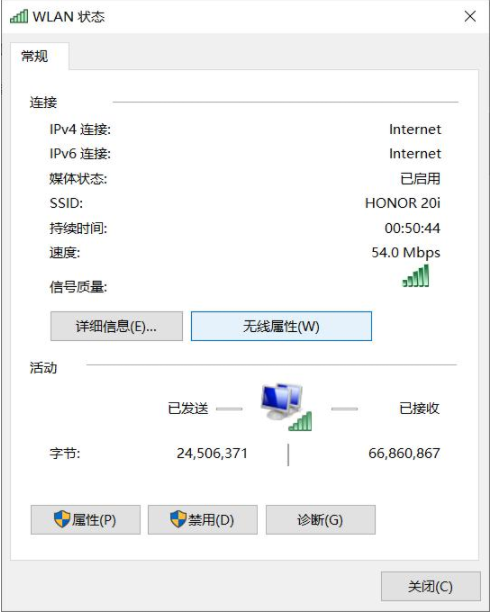
步骤8
最后在无线属性设置中,将「即使网络未广播其名称也连接」前面的√打开,并点击底部的「确定」保存即可。
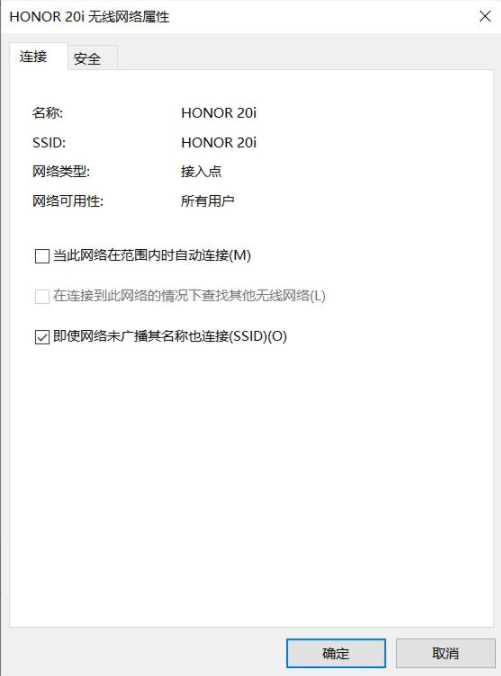
步骤9
参考上述教程操作后,一般都能解决无线总是掉线的问题。如果问题依旧没有解决,可能是无线网卡驱动版本过低导致,建议尝试一下更新无线网卡驱动试试。
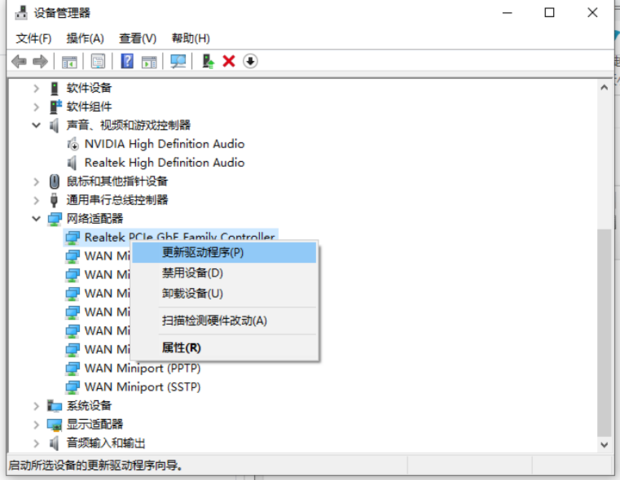
声明本文系本人根据真实经历原创,未经许可,请勿转载。
标签:
相关文章
发表评论

评论列表